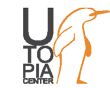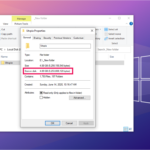عکاسی دیجیتالی مزایای بسیاری نسبت به فیلمهای سنتی دارد. ولی متاسفانه، در بین این مزایا جای امنیت همچنان خالی است. برخلاف چاپ یا نگاتیوها، عکسهای دیجیتالی به دلایلی مانند یک خرابی غیرمنتظره و فاجعهبار در هارددرایو و یا پاککردن تصادفی تنها با چند کلیک ماوس، میتوانند برای همیشه از بین بروند. حتی اگر از یک نرمافزار بکاپ عکس استفاده کردهباشید، همواره احتمال عدمموفقیت وجود دارد. بنابر قانون سخت و سریع بکاپگیری، باید ۳ نسخه از اطلاعات خود را در سه دستگاه ذخیرهسازی مختلف داشتهباشید. یکی از این دستگاههای ذخیره سازی، باید کاملا خارج از محل، نگهداری شود. بنابراین، برای مثال، از یک کارت USB و یک حساب ذخیرهسازی ابری استفاده کنید، تا احتمال از دسترفتن اطلاعات خود را به حداقل برسانید.

روشهای تهیه بکاپ عکس ها
در این مقاله، قصد داریم راههایی به شما معرفی کنیم تا اطمینان حاصل کنید که خاطرات دیجیتالی شما، هرگز از دست نخواهند رفت.
روش اول: ذخیرهکردن بر روی یک رسانه قابلضبط
SD Crad ها، CD ها و DVD ها میتوانند یک روش خوب برای تهیه بکاپ عکس های شما باشد. اما مشکلی که در این رابطه وجود دارد، این است که اگر مراقب نباشید، میتوانید در نهایت با مجموعه بزرگی از رسانههای ذخیرهسازی روبرو شوید.

روشهای تهیه بکاپ عکس ها
این امر بهویژه هنگام کار با SD Card ها برای چندین دوربین، یا حجم انبوهی از CD ها یا DVD های ضبط شده، رخ میدهد. در این روش، نه تنها امکان بهمریختگی وجود دارد، بلکه ممکن است این دیوایسهای ذخیرهسازی گمشده و یا آسیب ببینند. با این حال، ذخیره کردن اطلاعات بر روی چنین رسانههایی، باید به عنوان یک راهحل کوتاهمدت درنظر گرفتهشود نه به عنوان یک راهحل دائمی و بلندمدت.
روش دوم: دخیرهکردن بر روی یک درایو خارجی
زمانیکه صحبت از درایو اکسترنال به میان میآید، بیشتر کاربران به یک هارد درایو SATA فکر میکنند که از طریق USB به کامپیوتر متصل میشود و میتوان فایلها را بر روی آن کپی کرد و نوشت. اگرچه این کار، روش خوبی برای تهیه مجموعهای از بکاپه عکس ها میباشد، ولی مسئله اصلی اینجاست که هارددرایوها ممکن است دچار مشکل شوند و از بین بروند.
درایوهای SSD، ثبات بیشتری و درمقابل هزینه بیشتری هم دارند و قابلیت اطمینان در این درایوها، یک امتیاز اولیه است. برای استفاده از این درایوها باید ابتدا فضای مناسب آن برای اتصال به سیستم خود را پیدا کنید. این مسئله، مشکل بزرگی به نظر نمیرسد و برای کاهش درهمریختگی، بسیار ایدهآل به نظر میرسد. اما، ممکن است برای شما مطلوب نباشد که یکی از پورتهای محدود USB خود را، با یک درایو همواره متصل اشغال کنید.

روشهای تهیه بکاپ عکس ها
در این رابطه، یک درایو فلش USB، از این نظر که نیازی نیست همواره به کامپیوتر شما متصل باشد، میتوان آنها را نگهداری کرد تا زمانیکه به آنها نیاز باشد، و بهراحتی میتوان آنها به هرجایی حمل کرد، راهحل سادهتری میباشد. مزیت دیگر درایوهای فلش USB، این است که در کنار ارائه حجم بالای ذخیرهسازی، قیمت بسیار مناسبی دارند. بنابراین، ذخیرهکردن عکسها در یک USB، میتواند گزینه مناسبی برای تهیه بکاپ باشد. اما، هرچه تعداد دستگاهها و عکسهای شما بیشتر باشد، فضای بیشتری هم برای انجام اینکار نیاز دارید. علاوه بر این، عکاسهای حرفهای، از این جهت که به چندین رسانه قابلضبط برای ذخیره اطلاعات خود نیاز دارند، ممکن است برای نگهداری و مدیریت آنها، دچار چالش شوند.
روش سوم: ذخیرهکردن عکسها در چندین کتابخانه
از انجا که همواره پیشگیری بهتر از درمان است، بنابراین توصیه میشود در کنار استفاده از گزینههای سختافزاری برای بکاپ و ذخیره عکسها، از روشهای مختلف نرمافزاری نیز استفاده کنید. اپل قبلا برای سازماندهی و مدیریت عکسها Aperture را ارائه میداد. اما اکنون گزینه جایگزین مانند iPhoto Library Manager با قیمت ۲۹.۹۵$، موجود است که همان خدمات را برای آیفون ارائه میدهد.
مفهوم کلی، ساده است:
عکسهای قدیمیتر، بلااستفاده و تکراری(ترجیحا آنهایی که روزانه استفاده نمیشوند) را به یک کتابخانه مجزای ذخیرهشده روی یک درایو خارجی انتقال دهید. این روش زمانی خوب کار میکند که کتابخانهها روی نوعی حافظه ذخیرهسازی اضافی مانند Drobo یا حافظه NAS، ذخیره شدهباشند.
روش چهارم: آرشیو کردن عکسها در Cloud
اگر شما در تهیه بکاپ عکس های دیجیتالی خود، فرد فعالی نیستید و تلاشی در این زمینه نمیکنید، یک راه بسیار مناسب، همگامسازی آنها با Cloud میباشد. به این صورتکه آن را تنظیم کرده و بعد به فراموشی بسپارید. تعداد بسیار زیادی از این سرویسها برای کاربران سیستمهای مک وجود دارد و بسیاری از آنها حجم ذخیرهسازی بزرگی را به صورت رایگان یا ارزان، ارائه میدهند. همچنین بسیاری از آنها، اپلیکیشنهای مخصوص موبایل نیز ارائه میدهند که میتوان آنها را طوری تنظیم کرد که به صورت اتوماتیک از قسمت Camera Roll دستگاههای ios، بکاپ تهیه کنند.
برخی از معرفترین گزینههای ذخیرهسازی ابری عبارتاند از:
- Dropbox
- Google Drive
- Microsoft OneDrive
سرویسهای مشابه، همچنین با کتابخانهها از طریق اپلیکیشنهای دسکتاپی مانند iphoto، Aperture یا Adobe Lightroom کار میکنند. اگرچه میخواهید مطمئن شوید که این پروندهها را به جای درایو مبتنی بر شبکه وابسته به دسترسی به اینترنت، در یک پوشه در حافظه داخلی یا خارجی که برای همگامسازی از دسکتاپ به ابر برای دسترسی سریعتر محلی تنظیم شدهاست، ذخیره کنید؛ Bitcasa چنین گزینهای را ارائه میدهد و سایر سرویسهای ابری نیز میتوانند با استفاده از نرمافزاری مانند ExpanDrive که با قیمت ۴۹.۹۵دلار عرضه میشود، همین کار را انجام دهند.
روش پنجم: استفاده از سرویسهای cloud photo برای بکاپ عکس
با استفاده از سرویسهایی مانند Picturelife، Adobe Creative Cloud و ThisLife، به راحتی میتوان در دستگاههای اندروید و ios و همینطور سیستمهای مک و ویندوز، از عکسهای خود بکاپ تهیه کرد. این سرویسها، یک لایه امنیتی اضافی بهعلاوه ابزارهای لازم برای سازماندهی و ویرایش عکسها از هرجای دیگر را فراهم میکنند. مهم نیست که در آن زمان در کدام دستگاه یا مرورگر وب باشید.
با این حال، کاربران باید مراقب باشند که تمام تخم مرغهای خود را در یک سبد قرار ندهند. همانطور که از بین رفتن استارت آپ Everpix، به ما آموخت که هیچ چیز ابدی نیست. بهتر است یکی از سرویسهای موردعلاقه خود را پیدا کنید و به آن پایبند باشید، اما، میتوانید از برنامههایی مانند Amazon Photos (که امکان ذخیرهسازی رایگان عکس را برای اعضای Prime فراهم میکند) استفاده کنید یا در غیر این صورت نسخههای بکاپ اضافی را برای اطمینان خاطر روی دسکتاپ وارد کنید. اگر نگران هزینهی این سرویسها هستید، تعداد زیادی از این سرویسها به صورت رایگان وجود دارند که بدون هیچ محدودیتی میتوانید از آنها استفاده کنید:
۱- استفاده از Amazon Prime برای تهیه بکاپ عکس
- کاربران مزایای زیادی از جمله تحویل رایگان، Prime Video، Prime Music و قرض گرفتن کتاب از کتابخانه Kindle Prime را دریافت میکنند.
- یکی از مزایا این سرویس، این است که میتوانید تعداد نامحدودی از عکسها را بر روی حساب کاربری خود ذخیره کنید.
- به راحتی میتوانید عسکهای خود را آپلود کنید.
- پس از انجام اینکار، تا زمانیکه عضو این سرویس باشید، عکسهای شما به صورت آنلاین و خصوصی در حساب کاربری شما باقیخواهدماند.
۲- استفاده از Google Photos برای تهیه بکاپ عکس
- گزینه دیگری برای ذخیره رایگان و بدون محدودیت عکسها در Cloud است.
- در این سرویس،گوگل عکسهای با کیفیت بالای شما را به عکسهایی با کیفیت پایین تبدیل میکند.
البته در عکسهای معمولی، متوجه این تفاوت نخواهیدشد. - میتوانید عکسها را در آلبومهایی دستهبندی کنید.
- از طریق جدول زمانی دقیق، میتوانید عکسها را بر اساس تاریخ موردنظر پیداکنید.
۳- استفاده از Facebook برای تهیه بکاپ عکس
- سرویس رایگان بعدی برای ذخیره رایگان و بدون محدودیت عکسها، فیسبوک است.
- همانند سایر سرویسها، میتوانید عکسهای خود را در آلبوم دستهبندی کنید.
در غیر اینصورت، فیسبوک عکسهایی که اخیرا بارگزاری شدهاست را در تب photo نمایش میدهد. - میتوانید مجوزهای اشتراکگذاری تنظیم کنید. به این ترتیب سه حالت رخ میدهد:
عکسهای شما، فقط برای شما قابل مشاهده باشند.
فقط برای خانواده و دوستان مشخصشده.
به صورت عمومی، برای همه قابل مشاهده باشد.
روش ششم: آنها را پرینت بگیرید.
چاپ هزاران عکس دیجیتال ممکن است به نظر اتلاف پول، وقت و درخت باشد. ممکن است زمانی فرا برسد ترجیح دهید عکسهای خود را به صورت چاپشده نگه دارید. حداقل، این یک نسخه چاپی، میتواند برای اسکن مجدد در رایانه مورد استفاده قرار گیرد و در صورت بروز بدترین حالت و از بین رفتن حافظههای دیجیتالی شما، بسایر کارآمد خواهدبود.

روشهای تهیه بکاپ عکس ها
روش هفتم: تهیه بکاپ از بکاپ
نگهداری دو نسخه کپی از عکسهای دیجیتالی در یک مکان، ایده چندان جالبی نیست. یک حادثه طبیعی مانند سیل، آتش سوزی و … میتواند باعث ازبین رفتن آن شود. سرویسهایی مانند CrashPlan، Carbonite یا LiveDrive میتوانند به صورت ایمن از سیستم دسکتاپ شما بکاپ تهیه کنند. همچنین زمان مناسبی برای تهیه یک هارد اکسترنال جدید USB 3.0 با ظرفیت بالا و استفاده از نرم افزار پشتیبان داخلی Time Machine که به طور استاندارد با OS X ارائه میشود، میباشد. بسیاری از دستگاههای ارزان قیمت NAS از Time Machine نیز پشتیبانی میکنند و محصولات Synology ، ASUSTOR و … میتوانند از طریق برنامههای تلفن همراه از راه دور به فایلها دسترسی داشتهباشند. فقط مطمئن شوید که هر چند وقت یکبار، از نسخه بکاپ قبلی، بکاپ تهیه کردهاید.